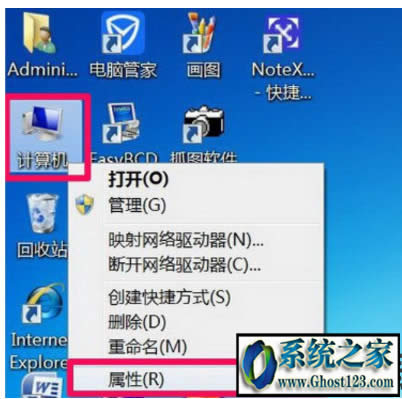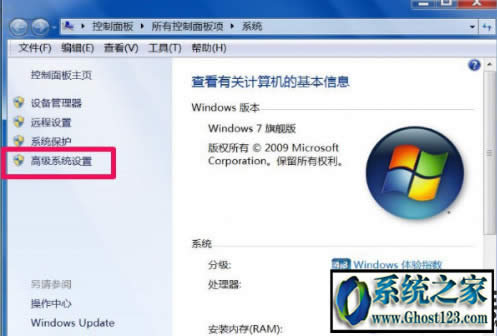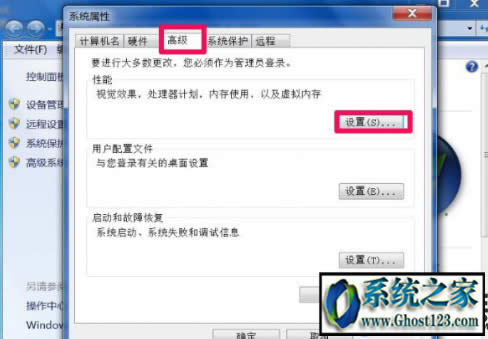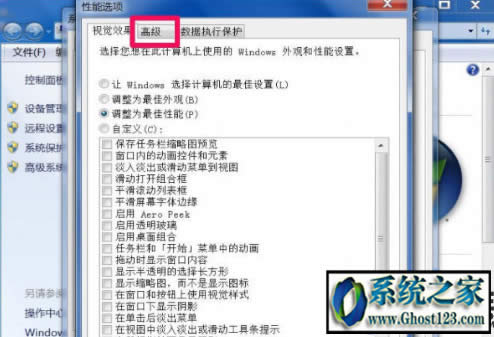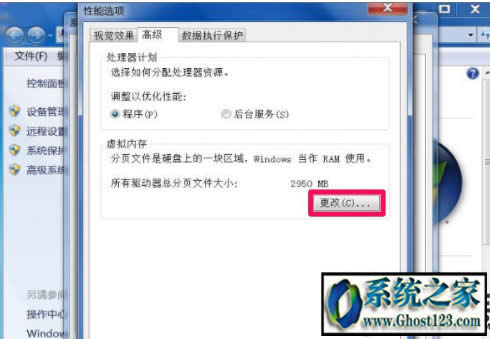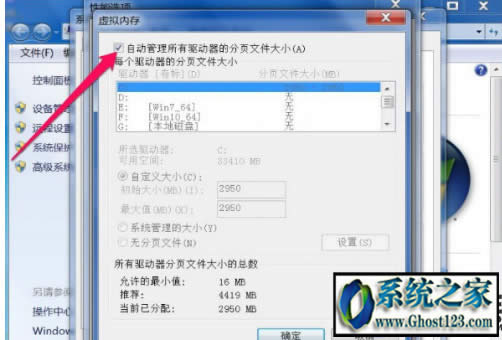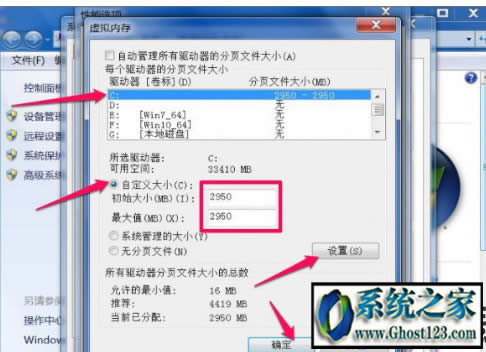win7提示dcom server process launcher服务意外终止处理办法
win7提示dcom server process launcher服务意外终止解决方法
有win7用户,在使用电脑的过程中,遇到了一个比较棘手的问题,那就是电脑提示Dcom Server Process Launcher服务意外终止,不知道这是怎么回来,要怎么解决,其实解决的方法很容易,下面就由小编给大家分享下解决的方法吧!
推荐:win7 ghost系统下载
1.出现这个问题,一般有两种情况,一是中毒,如果中毒了,当然是全盘杀毒或重装系统。
还有一种情况,就是内存占用太高,造成缓冲区溢出,系统会自动修正操作,才会有此提示。
从新安装的系统来看,估计是内存过少,而且没有设置虚拟内存或设置太小,所以会有此提示,解决方法,增大内存,一是物理内存,不过要花人民币,另一个方法是设置虚拟内存。设置虚拟内存方法如下,先在“计算机”快捷图标上右键,打开“属性”。
2.在系统属性窗口,选择左侧的“高级系统设置”这一项。
3.在系统属性窗口,选择“高级”选项卡,再从其下打开“性能”的“设置”按钮。
4.在性能设置窗口,同样选择“高级”选项卡。
5.然后打开“虚拟内存”的“更改”按钮。
6.在新安装的系统下,一般默认勾选“自动管理所有驱动器的分页大小”,将此勾选去掉。
7.然后选择一个磁盘,如C盘,再点“自定义”,设置虚拟内存大小,虚拟内存大小一般为物理内存的1-1.5倍。设置完成,必须按“设置”才会保存。如果要生效,则要重启一次电脑。
以上就是系统之家win7系统提示dcom server process launcher服务意外终止的解决方法,如果你也遇到这样的问题,不妨试试今天分享的方法来解决。要注意的是如果已经设置虚拟内存,则是虚拟内存设置太小,可以扩大虚拟内存。虚拟内存放在C盘,会影响运行,可以放置在D盘或其它盘。希望今天的分享能对你有所帮助。